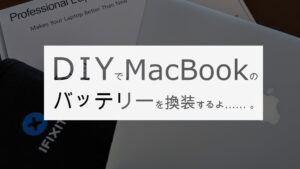ゲーム好きですか?私は好きです。ただ今はやりたいことが多すぎてほとんどプレイはできていませんが、平日寝る前のテトリスが心の平安を築いてくれています。ちなみに以前はイカちゃんを中心に楽しんでいました。
そんな平穏な日々を過ごしているある日のこと、いつも通りテトリスをプレイしていると、突然ミノが左へ移動してしまう症状が出るようになってしまいました。症状が出てすぐの段階はスティックを右側に倒してあげると出なくなっていましたが、最近はスティックにちょっと触れただけでもずっと左が入力されてしまう…というさすがにプレイに影響が出るところまで来てしまいました。
そこで公式の修理に出すのを検討してみましたが、参考価格を見ると2,200円とのことで、さすがに新品を購入するよりかは安く済みそうですが、おそらくほかのスイッチもくたびれてきている状態で2000円というのはなかなか踏ん切りが付きませんでした。
そこで調べを進めていると、どうやらスティックがゆうことをきいてくれなくなる現象は多発していて、それを自力で直している方もたくさんいるのを見つけてしましました。さらに費用は工具とパーツ代のみで安価、加えて作業は多少細かいもののパーツを入れ替えるだけなのでそこまで難しくもなさそう。…そうなれば試してみるのが必然ということで、今回はNintendo Switch コントローラーのスティックを別のものに換装してみようと思います。(もし参考にされる場合は自己責任でお願いいたします!)
必要なもの
交換用パーツ
まずは何といっても換装するスティックを用意しなくてはいけません。というわけで探してみました。探してみるとAmazonだけでも意外とたくさんの出品があり、個数が違ったり、必要な工具がすべてそろっていたり、肉球がついていたりと様々でした。私は以前修理系の動画を見て衝動買いした工具を持っていたので、今回はパーツだけの商品を購入しました。パーツだけの商品でもたくさんあったので最後はまともそうなレビューがそれなりについている上記の商品に決めました。
レビューを見るといくつか不良品だったというレビューが目立ちますが、今回の記事では左コントローラーのみ修理したため、まだ4個中の1つしか使用していません。なので残りの状態は分かりませんが、とりあえず使用した1つは問題なく修理に使えました。4つとも使えればは1つ300円くらいなので修理代2000円と比べるとだいぶお得感が強いです。
工具
パーツを購入したので、あと必要なのは工具です。もし工具が無くほかに使用する予定が無ければおとなしく工具付属の修理キットを購入するべきかと思いますが、私にはこれがありました。先ほどの書いた通り、こちらは衝動買いしたものなのですが、3か月前くらいに買ったはいいものの1回も使うことなく放置していたので、ちょうどよかったです。 完全にオーバースペックなのは気にしない!!!!! この工具セットがあるだけで大抵のデバイスの解剖はできそうなので、これからもいろいろなモノを分解して戻せなくなって泣きを見ていきたいと思います。

今回使用したのはこの大量のセットの中の極々々一部でピンセットとなんか細いのと薄いのそして、Y字と十字のドライバーです。 これだけあれば修理可能なので、さっきのセットは完全にオーバースペックです。
修理するよ
さて、いよいよ修理手順を書いていきます。こちらは先ほども書いた通りすでに解説してくださっている星の数ほどいるので、今回はとっても簡単に書いていきたいと思います。というわけで、まずはコントローラーの裏側にある4か所のネジを外していきます。

こちらのネジはY字のネジになっています。また、ネットの情報を見るとこのネジは潰れてしまいやすいようなのでちゃんとフィットするドライバーを使用するようにしてください。ちなみに、予備のネジを付属している修理キットも販売されているようなので不安な方はそちらを選ぶといいと思います。今回私はY00のドライバーで問題なく回すことができました。ネジがを外した後は隙間に薄いものを差し込んでケースを外していきます。

外すときは、画像のようにLボタンとZLボタンがある部分に入れると、とても外しやすかったです。一周すると簡単にケースを分解することができますが、ケースを話すときには注意が必要です。

画像の真ん中らへんを見ていただけるとケーブルがつながっているのが見えると思います。ケースを開ける際はこちらを注意する必要があります。こちらは今回の換装には関係ない部分なので、外さなくて大丈夫なのですが、ケーブルを折ったり切ったりしないように注意してください。
次にバッテリーを外すのですが、バッテリーは両面テープで固定されているためケースとバッテリーの間にこれまた薄いものを差し込んで剥がしてあげる必要があります。こちらはちょっと勇気が必要ですが、ちょっと力を入れるだけでぺりっと外れますので頑張ってください。バッテリーを外すとネジ4か所が出てきますの。このうち固定されているのが深くない2か所と飛び出した1か所(上記画像でいうところの左下)を外すとバッテリーを固定していた部分を外すことができます。ここはプラスドライバーを使います。

バッテリー部分を外すと再びケーブルがつながっているのでこれまた折ったり切ったりしないように注意してください。次は最難関項目でケーブルコードを外します。外すのはスティックパーツを固定しているネジを覆う1枚とスティックから生えている1枚です。固定している部分を爪楊枝など細長いもので外してあげるとケーブルも外れてくれます。あとは、スティックパーツのネジを外して入れかえ、残りは逆手順で戻していくだけで作業は完了です。
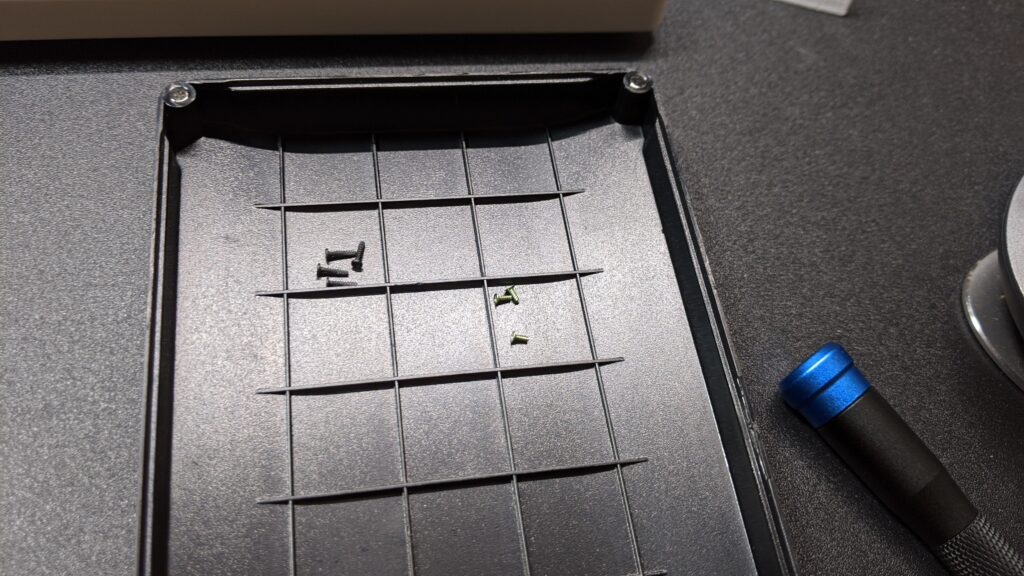
今回の作業とは関係ないのですが、ifixitのドライバービットを収納している箱の蓋裏はマス目上に区切られていて外したネジを置いておくことができます。ちょっとした気遣いができる大人って素敵ですよね。というわけで換装は完了です。最後にSwitchを起動して「ホーム」→「設定」→「コントローラーとセンサー」→「スティックの補正」からスティックの補正を行うことで修理完了です。
終わりに
というわけで、今回はコントローラーの修理をやってみました。子供のころはいろいろなものを分解しては戻せなくなって泣きを見ることがとんでもなくたくさんありましたが、最近はとても分かりやすい解説をアップしてくださる方がたくさんいるので、安心して作業することができました。自分で修理できるようになると安価でできますし「送る・修理・戻ってくる」の待ち時間もないのでいろいろとお得な気もします。そして何より、実際に修理してみてとても楽しかったです。せっかくifixitも買ってしまったのでこれからもっといろいろ直したり分解したりして楽しみたいと思います。それでは!
参考
★ジョイコン(L/左)スティック安全な交換修理の方法を詳しく解説